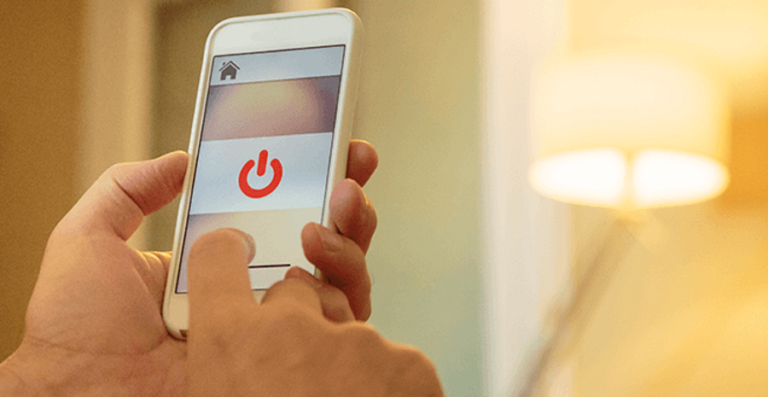SNMP (Simple Network Management Protocol – простой протокол сетевого управления) – стандартный интернет-протокол для управления устройствами в IP-сетях на основе архитектур TCP/UDP. Устройства удалённого управления и мониторинга датчиков NetPing также поддерживают работу по протоколу SNMP. Одним из удобных способов мониторинга является мониторинг посредством мобильного телефона.
В данной статье будет рассмотрен пример применения программного обеспечения «Monitor Master Free» (бесплатная версия) для удалённого управления устройством NetPing, а именно: управление внешними устройствами (например, сигнальной сиреной или световым маячком), подключёнными к IO линиям в режиме «выход» на примере устройства UniPing server solution v3/SMS, а так же управление розетками устройства NetPing 8/PWR-220 v3/SMS.
Требования
Для реализации удалённого управления устройством с помощью мобильного телефона в режиме реального времени необходимы:
- устройства NetPing (в примере используются UniPing server solution v3/SMS и NetPing 8/PWR-220 v3/SMS), опубликованные в интернете;
- приложение «Monitor Master Free»/»Monitor Master» для мониторинга устройств и систем, поддерживающих SNMP протокол;
- мобильный телефон с операционной системой Android 4.0+/IOS 8.0+ и доступом в интернет.
Настройка UniPing server solution v3/SMS
К примеру, у нас есть оповещатель МАЯК-12-СТ, который подключён к IO линии устройства. Схема подключения изображена на рисунке ниже.
Клеммы подключения IO линий устройства UniPing server solution v3/SMS.
Для подключения оповещателя МАЯК-12-СТ к IO линии 1 необходимо белый провод подключить к клеме «+12V», цветной — к клеме «IO1».
Для работы устройства NetPing в локальной сети необходимо зайти в меню «Настройки» параметры «Настройки сети» и внести соответствующие настройки. Подробнее с инструкцией можно ознакомиться в технической документации, раздел «Базовая настройка«. После настройки для работы в локальной сети нужно сделать устройство доступным в сети Internet.
Установка Monitor Master Free
Приложение «Monitor Master Free» может работать в двух операционных системах: Android 4.0+ и IOS 8.0+.
Для установки приложения на ОС Android необходимо перейти по следующим ссылкам:
- Бесплатная версия — https://play.google.com/store/apps/details?id=com.itos.monitormaster.free;
- Платная версия — https://play.google.com/store/apps/details?id=com.itos.monitormaster.pro
Для установки приложения на ОС IOS необходимо перейти по следующим ссылкам:
- Бесплатная версия — https://itunes.apple.com/us/app/monitor-master-free/id1052712342?ls=1&mt=8;
- Платная версия — https://itunes.apple.com/us/app/monitor-master/id1052663431?ls=1&mt=8
Бесплатная версия приложения «Monitor Master Free» отличается от платной версии «Monitor Master» возможностью поддержки только одного виджета на рабочем столе мобильного телефона.
Настройка Monitor Master Free для управления внешними устройствами на примере МАЯК-12-СТ, подключенного к UniPing server solution v3/SMS
Настроим наше приложение так, чтобы с мобильного телефона мы могли включать и выключать прибор МАЯК-12-СТ.
Перед открытием приложения необходимо зайти в настройки Вашего телефона, выбрать меню «Виджеты» и переместить виджет «Monitor Master» на рабочий стол. Далее открываем приложение и видим на экране пустой, ненастроенный виджет:
Чтобы настроить виджет, необходимо нажать на прямоугольную область самого виджета. Далее выбрать его подходящий фон стрелками влево/вправо и установить ячейки по необходимости стрелками вверх/вниз.
В первую очередь необходимо указать IP адрес или DNS имя устройства UniPing server solution v3/SMS, опубликованного в сети интернет, SNMP порт для устройства, необходимую версию протокола SNMP и SNMP community.
где:
tst.alentis.ru — опубликованное DNS имя устройства UniPing server solution v3/SMS в интернете, указанное в основных настройках виджета;
Порт — SNMP порт устройства
ping45 — SNMP community устройства UniPing server solution v3/SMS.
Пускай нижняя левая ячейка будет отвечать за включение и отключение прибора МАЯК-12-СТ. Нажмем на неё для настройки. Чтобы управлять устройством, необходимо выбрать “SNMP SET”. Пролистыванием влево/вправо можно выбрать удобную картинку.
где:
OID – SNMP идентификатор «npIoLevelOut.1» (1.3.6.1.4.1.25728.8900.1.1.3.1), который служит для управления IO линией в режиме «выход». Описания всех SNMP OID идентификаторов расположено в MIB файле для соответствующего устройства NetPing, который можно скачать со странице описания устройства, раздел «Документация и файлы«;
Описание – текстовое описание ячейки;
Значение «0» — переводит логический уровень IO линии в значение «лог.0», МАЯК-12-СТ отключается;
Значения «1» — переводит логический уровень IO линии в значение «лог.1», МАЯК-12-СТ включается.
Далее необходимо запустить приложение. Для этого необходимо нажать на значок меню в верхнем правом углу приложения.
В результате имеем настроенное приложение с виджетом на главном экране. Нажимая на левый нижний квадрат, мы можем включать и отключать устройство МАЯК-12-СТ, которое подключено к IO линии UniPing server solution v3/SMS.
Настройка Monitor Master Free для управления розетками устройства NetPing 8/PWR-220 v3/SMS
Настройка программы для управления розетками устройства NetPing 8/PWR-220 v3/SMS выполняется аналогично инструкции для UniPing server solution v3/SMS.
Настроим нашу программу для включения/выключения розетки №1. В поле OID необходимо указать 1.3.6.1.4.1.25728.5500.5.1.2.n, где «n» — номер розетки.
где:
0 – реле выключено;
1 – реле включено
Описания всех SNMP OID идентификаторов расположено в MIB файле для соответствующего устройства NetPing, который можно скачать со странице описания устройства, раздел «Документация и файлы«;
В результате имеем настроенное приложение с виджетом на главном экране, нажимая на левый верхний квадрат которого, мы можем включать и выключить розетку №1 устройства NetPing 8/PWR-220 v3/SMS.
Ниже на скриншотах представлен пример применения команды и реакция устройства NetPing 8/PWR-220 v3/SMS в web-интерфейсе.
Виджет может принимать два значения: